Chrome блокирует загрузку вредоносных приложений. Он также защищает вас от посещения вредоносных ссылок. В Chrome есть встроенный инструмент для сканирования вредоносных файлов и ссылок. У него также есть инструмент Software Reporter, который сообщает результаты множества сканирований в Google. Как и Chrome, он тоже может потреблять много системных ресурсов. Тем не менее, если диспетчер задач сообщает об исключительно высоком энергопотреблении и за это отвечает инструмент Chrome Software Reporter, исправить это довольно просто.
Инструмент репортера программного обеспечения Chrome
Первое, что вам нужно сделать, это закрыть все открытые окна Chrome. Подождите немного, чтобы увидеть, не снизится ли энергопотребление. Если это не так, откройте диспетчер задач и проверьте, работает ли Chrome. Если это так, разверните его и посмотрите, какие процессы под ним работают. Если вы видите инструмент Software Reporter, выберите его и нажмите кнопку «Завершить задачу» в правом нижнем углу.

Снова запустите Chrome и проверьте, не приводит ли он к повторному скачку энергопотребления. Если этого не произошло, проблема решена. Скачок мощности, вероятно, был просто случайностью. Если мощность снова резко возрастает или происходит это часто, когда вы используете Chrome, попробуйте следующее исправление.
Попробуйте отключить фоновые службы Chrome. Откройте Chrome и нажмите кнопку дополнительных параметров в правом верхнем углу. В открывшемся меню выберите Настройки. Прокрутите страницу настроек до конца и нажмите «Дополнительно». В разделе «Система» включите параметр «Продолжать запуск фоновых приложений при закрытии Google Chrome». Проверьте, решает ли это проблему.
Если нет, у вас остается один из двух вариантов; вы можете сбросить настройки Chrome и исправить все, что не так, с помощью Software Reporter Tool или удалить этот инструмент из своей системы и предотвратить его запуск.
Сбросить Chrome очень просто, и ваши закладки или история не будут потеряны. Вы можете сбросить его на странице настроек. Нажмите «Дополнительно» и прокрутите до самого низа. Если сброс не помог, вы можете удалить инструмент Software Reporter.
Откройте следующую папку в вашей системе.
C:UsersUserNameAppDataLocalGoogleChromeUser DataSwReporter36.182.200
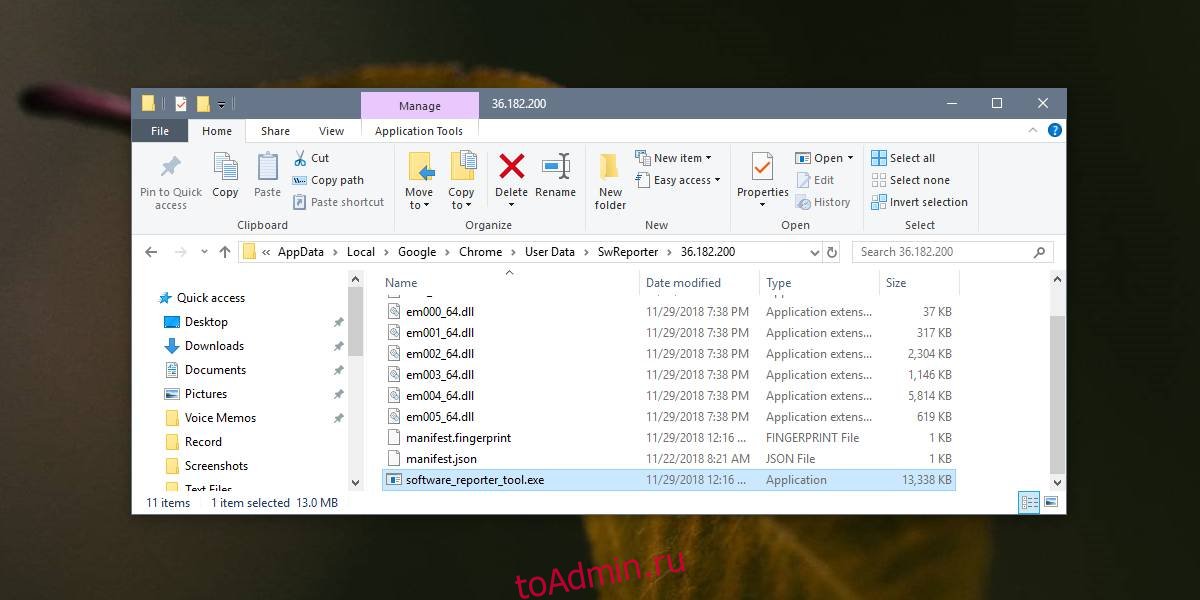
Внутри этой папки находится файл под названием software_reporter_tool.exe. Его удаление не позволит Chrome снова запустить инструмент. Если вы обновите Chrome, инструмент будет установлен снова. Вы всегда можете удалять его каждый раз при обновлении Chrome, однако вам следует подождать и посмотреть, вызывает ли инструмент по-прежнему проблемы после обновления браузера. Обычно инструмент Software Reporter не должен перетаскивать вашу систему, и обновление Chrome может просто исправить то, что вызывает проблему.
Если проблема не исчезнет, удалите ее снова.
